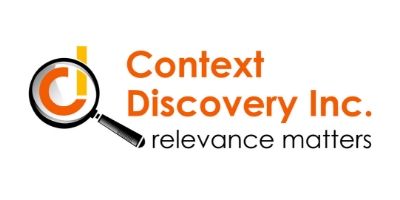
Descubra rapidamente os principais pontos das páginas da Web - de interesse para você. Pré-visualize frases cheias de informações, filtre informa&...
Fabricante:
Context Discovery Inc.
Categoria:
Estatística, Pesquisa e Análise
Visão global
Identifique o conhecimento relevante na Web
Descubra rapidamente os principais pontos das páginas da Web - de interesse para você. Pré-visualize frases cheias de informações, filtre informações irrelevantes e identifique um conhecimento valioso.
O Context Organizer for the Web é um suplemento para o Internet Explorer, Firefox e Netscape. Todos os resumos são realizados em tempo real.
Como faço para resumir uma página da web?
Organizador de Contexto
Como faço para resumir documentos no meu computador ou rede de computadores?
Você pode resumir documentos em texto, html, PDF e Rich Text Format (RTF) selecionando o arquivo no Windows Explorer e clicando no botão Organizador de Contexto instalado no Windows Explorer.
Como faço para resumir os resultados de pesquisa do Google e do MSN?
Quando você pesquisa na Web, o Context Organizer resume os resultados da pesquisa retornados pelo Google ou pelo MSN.
Como ver os resultados?
Como eu fazer anotações?
Você pode coletar facilmente resumos e palavras-chave descobertos pelo Context Organizer. Basta apontar e clicar para enviá-los para o WordPad ou para o seu e-mail.
Como personalizar resumos e pesquisas?
Crie listas de palavras-chave no Context Organizer e as ative para observar palavras-chave ou bloquear palavras-chave em resumos.
Crie uma lista de palavras-chave para assistir
Arraste e solte ou digite palavras-chave para criar uma lista de palavras-chave para assistir. Ative a lista e o Organizador de Conteúdos identificará essas palavras-chave em resumos.
Crie uma lista de palavras-chave para bloquear
Arraste e solte ou digite palavras-chave para criar uma lista de Palavras-chave para Bloquear. Ative a lista e o Organizador de Contexto bloqueará essas palavras-chave em resumos.
Requisitos de Sistema
Qualquer um dos sistemas operacionais a seguir é suportado:
Windows 7 - versões de 32 bits e 64 bits
Vista - Windows Vista
XP Pro - Windows XP Professional Edition
Navegadores requisitados:
Internet Explorer - IE 7 ou IE 6
Firefox: Firefox 2.0 ou Firefox 1.5
Netscape: Netscape 8.0.
Não sabe qual software precisa ou não encontrou o que procurava? Nós temos um time preparado para te ajudar a escolher o software ideal para sua empresa.